Testen/Bearbeiten aktiver Umfragen
Inhalt Dieser Seite:
Informationen zum Abschnitt „Testen/Bearbeiten aktiver Umfragen“
Sie können nach Erstellung Ihrer Umfrage überprüfen, ob sie Ihren Anforderungen hinsichtlich Darstellung und Verhalten entspricht. Um nach Starten einer Umfrage und Erfassen von Ergebnissen Änderungen vornehmen zu können, müssen Sie sich zuvor darüber informieren, welche Arten von Änderungen für Ihre Datensammlung zulässig bzw. geeignet sind. Auf dieser Seite werden die Optionen zum Testen von Umfragen und zum Bearbeiten aktiver Umfragen beschrieben.
Testen einer aktiven Umfrage
Sobald Ihre Umfrage aktiv ist, können Sie sie über den Umfragenvorschau-Link, anonymen Link oder über persönliche Links (EN) testen. Wir empfehlen, Ihre Umfrage über den Umfragenvorschau-Link zu testen, da diese Testantworten nicht auf das für Ihr Konto festgelegte Gesamtantwort-Limit angerechnet werden.
PRÜFUNG ÜBER DEN VORSCHAU-LINK
Über den Vorschau-Link können Sie die Umfrage so anzeigen, wie es Ihre Umfrageteilnehmer tun würden. Auf dieselbe Weise können Sie auch Vorschauantworten senden und prüfen, wie Ihre Daten am Backend angezeigt werden. Alle Antworten, die Sie auf diese Weise übermitteln, werden nicht auf Ihr Antwortlimit angerechnet und werden in den Ergebnissen zur einfachen Identifizierung und Löschung gekennzeichnet.
Klicken Sie zum Anzeigen einer Vorschau Ihrer Umfrage im Reiter „Umfrage“ auf die Schaltfläche Umfragenvorschau (EN). An dieser Stelle können Sie durch die Umfrage klicken oder die URL kopieren und einfügen, um sie an Ihre Umfragentester zu senden.
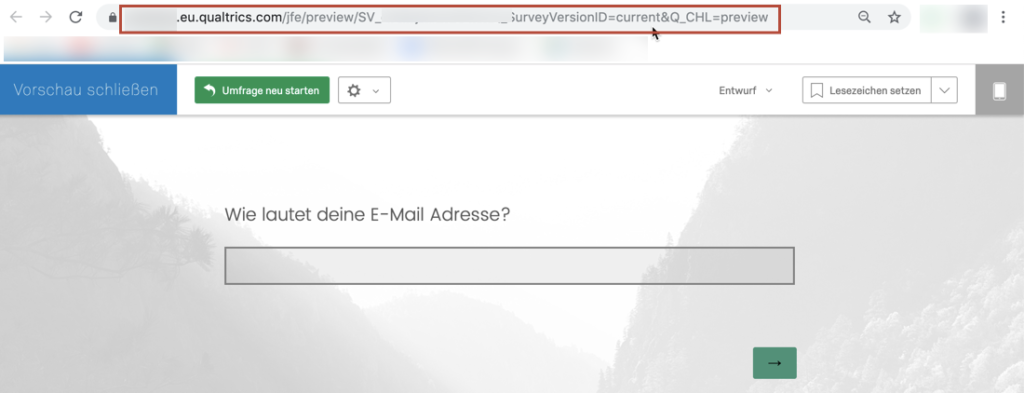
Sie können den Umfragenvorschau-Link auch über die E-Mail-Verteilungsoptionen von Qualtrics an Ihre Umfragentester senden. Wählen Sie dazu einfach anstelle der Senden-Schaltfläche die Option Vorschau-E-Mail senden. Weitere Informationen zu diesem Thema finden Sie auf der Seite zur E-Mail-Übersicht (EN).
PRÜFUNG DURCH TESTANTWORTEN
Testantworten generieren (EN): Dieses Werkzeug ermöglicht die Erstellung von zufälligen Daten für Ihre Umfrage. Diese Daten werden nicht auf Ihre prüffähigen Antworten angerechnet. Diese Methode eignet sich am besten, wenn Sie viele Daten erstellen müssen, um Ihre Berichte und exportierten Daten in einer Vorschau anzuzeigen, die Umfrage aber nicht wiederholt ausfüllen möchten.
PRÜFUNG ÜBER DEN ANONYMEN LINK
Wenn Sie zu Prüfzwecken den anonymen Link verwenden möchten, rufen Sie den Reiter Verteilungen auf und wählen Sie die Option Wiederverwendbaren Link erstellen.
Prüfungen über diesen Link können zu folgendem Verhalten führen:
- Beim Klicken auf den Link werde ich zum Mittelteil der Umfrage geleitet. Standardmäßig ist in den Umfrageoptionen (EN) die Option zum Speichern und Fortsetzen der Umfrage aktiviert. Wenn Sie bei Verwendung dieser Option die Umfrage vor dem Beenden nicht vervollständigen, werden Sie beim nächsten Klicken auf den Link zu der Stelle weitergeleitet, an der sie zuvor aufgehört haben.
- Ich habe gerade meine Umfrage bearbeitet, aber die Änderungen werden während der Prüfung nicht angezeigt. Wenn Sie das erste Mal auf den Umfragelink klicken, sind die Umfrage-Einstellungen gesperrt. Um neue Änderungen anzuzeigen, leeren Sie Ihren Browser-Cache oder öffnen Sie den Link in einem anderen Browser.
PRÜFUNG ÜBER INDIVIDUELLE LINKS
Wenn Sie prüfen müssen, ob im Rahmen Ihrer Umfrage Informationen aus einer Kontaktliste (EN) abgerufen werden, können Sie sich selbst als Kontakt hinzufügen und einen individuellen Link an sich selbst senden. Achten Sie dabei darauf, alle Informationen hinzuzufügen, über die auch andere Kontakte verfügen.
Bearbeiten einer aktiven Umfrage
Sie können Änderungen an Ihrer Umfrage auch nach Aktivierung der Umfrage vornehmen. Nehmen Sie jedoch Änderungen mit Bedacht vor, wenn bereits Echtzeitdaten erfasst wurden. Bestimmte Änderungen an Umfragen können dazu führen, dass Teile Ihrer bereits erfassten Umfragedaten ungültig oder gelöscht werden. In diesem Abschnitt wird beschrieben, bei welchen Änderungen Daten gelöscht werden.
WAS SEHEN TEILNEHMER, WENN ICH EINE AKTIVE UMFRAGE ÄNDERE?
Änderungen werden Umfrageteilnehmern erst angezeigt, wenn Sie auf die Schaltfläche Veröffentlichen klicken. Daraufhin werden neue Änderungen, die Sie an der Umfrage vorgenommen haben, nur Umfrageteilnehmern angezeigt, die die Umfrage nach der Veröffentlichung gestartet haben.
Wenn die Änderungen auch Umfrageteilnehmern angezeigt werden sollen, die die Umfrage vor der Veröffentlichung gestartet haben, müssen diese ihre Umfrage neu starten.
- Wenn Sie die Umfrage per E-Mail oder persönliche Links verteilt haben, senden Sie den Umfrageteilnehmern einen neuen individuellen Link.
- Wenn Sie die Umfrage über den anonymen Link verteilt haben, bitten Sie die Umfrageteilnehmer, ihren Browser-Cache zu leeren, ein Fenster im Inkognito-Modus zu öffnen oder die Umfrage in einem anderen Browser durchzuführen.
Wenn Sie auf „Veröffentlichen“ klicken, werden alle Änderungen, die ab diesem Zeitpunkt vorgenommen werden, erst nach der Veröffentlichung übernommen. Dies ist die standardmäßige Vorgehensweise bei Umfragen, bei denen die Veröffentlichungsoption Anwendung findet.
ZULÄSSIGE ÄNDERUNGEN
Bei Anwendung der folgenden Änderungen werden zuvor erfasste Umfragedaten nicht gelöscht:
- Oberflächliche Textbearbeitungen (z. B. Korrektur eines Tippfehlers oder Änderung der Schriftart)
- Hinzufügen von Fragen an einer beliebiger Stelle in der Umfrage
- Hinzufügen von Antwortmöglichkeiten am Ende der Liste mit den Antwortmöglichkeiten
Warnung: Eine Ausnahme hierzu bildet der Fragetyp Drilldown (EN). Bei Verwendung dieses Fragetyps können die Antwortmöglichkeiten nicht mehr aktualisiert werden, nachdem Antworten erfasst wurden, ohne die zuvor erfassten Daten ungültig zu machen. („Erfasste Daten“ beinhalten Vorschau- und Testantworten.) Zur Umgehung des Problems gibt es zwei Möglichkeiten: Erstellen Sie vor der Aktualisierung der Antwortmöglichkeiten eine Kopie der Umfrage, um zu vermeiden, dass Daten für ungültig erklärt werden. Erstellen Sie alternativ eine neue Drilldown-Frage mit den aktualisierten Antwortmöglichkeiten und verwenden Sie die Option Anzeigelogik, um die vorherige Frage auszublenden.
- Neuordnung der Reihenfolge von Fragen oder Blöcken im Umfragenverlauf
- Bearbeiten, Hinzufügen und Entfernen von Umkodierungswerten (EN)
- Bearbeiten, Hinzufügen und Entfernen von Bewertungen (EN)
- Hinzufügen und Entfernen von Verzweigungslogiken, Anzeigelogiken und Logiken zum Überspringen
- Änderungen am Layout (EN)
- Hinzufügen NEUER eingebetteter Daten oder eingebetteter Daten aus der Kontaktliste zum Umfragenverlauf
Tipp: Sofern es sich nicht um eingebettete Daten aus der Kontaktliste handelt, werden eingebettete Daten NICHT rückwirkend zu Umfrageteilnehmern hinzugefügt, die die Umfrage abgeschlossen haben. Diese werden künftig nur neuen Umfrageteilnehmern hinzugefügt.
UNZULÄSSIGE ÄNDERUNGEN
Bei Anwendung der folgenden Änderungen werden zuvor erfasste Umfragedaten gelöscht:
- Ändern des Fragentyps
- Neuanordnen der Antwortmöglichkeiten durch Kopieren und Einfügen (verwenden Sie im Auswahlmenü stattdessen die Optionen „Nach oben verschieben“ und „Nach unten verschieben“)
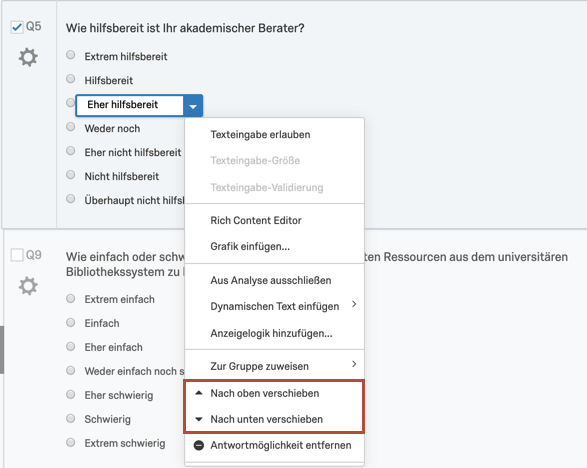
- Löschen von Fragen oder Antwortmöglichkeiten (beim Löschen einer Frage oder Antwort werden auch alle Antwortdaten gelöscht, die mit der jeweiligen Frage oder Antwort verknüpft sind)
- Hinzufügen oder Entfernen der Option Wiederholen und Zusammenführen (EN)
Wir empfehlen, Fragen oder Antwortmöglichkeiten niemals zu löschen. Stattdessen empfehlen wir, unerwünschte Fragen und Antwortmöglichkeiten mithilfe der Option Anzeigelogik (EN) oder Nicht angezeigte Elemente in der Erweiterten Randomisierung (EN) auszublenden, wodurch die bereits erfassten Daten erhalten bleiben.